시장에는 많은 미디어 스트리밍 장치가 있습니다. 더 많은 엔터테인먼트를 위해 함께 사용할 수 있습니까?
Netflix에서 쇼를 본 후 Fire Stick을 TV에 연결했는데 Chromecast를 사용하여 TV에서 미디어를 전송하고 싶었습니다.
그러나 Fire Stick을 뽑기에는 너무 지쳤습니다. 그래서 Fire Stick과 함께 Chromecast를 사용해 보았습니다. 놀랍게도 두 가지를 함께 사용할 수 없었습니다.
그래서 인터넷을 뒤져 제가 뭔가 잘못하고 있는 것이 아닌가 해서 해결책을 찾았습니다.
TV에 PIP(Picture in Picture) 화면 기술이 없으면 Chromecast with Firestick을 사용할 수 없습니다.
Chromecast with Fire Stick 사용에 대해 알아야 할 모든 내용을 다루는 이 기사를 준비했습니다.
Miracast와 Fire Stick과 함께 다른 장치를 사용하는 방법에 대해서도 이야기했습니다.
Chromecast는 Fire Stick과 함께 작동합니까?


Chromecast와 Fire Stick을 동시에 사용할 수 있는 상황은 비교적 적습니다.
서로 다른 스트리밍 장치이기 때문에 각각은 TV에서 별도의 입력 지점을 차지합니다.
TV가 Fire Stick이 있는 입력으로 설정되어 있으면 Chromecast가 백그라운드에서 실행되고 있어도 아무런 차이가 없습니다.
Chromecast가 재생 중이고 Fire Stick이 백그라운드에서 실행 중인 경우에도 마찬가지입니다.
이 두 입력을 동시에 볼 수 있는 유일한 방법은 TV에 PIP가 TV의 두 개의 개별 입력 소스와 함께 작동하도록 하는 PIP(Picture in Picture) 화면 기술이 있는 경우입니다.
TV에 이 기능이 없으면 Chromecast나 Fire Stick을 사용하는 것이 좋습니다.
Chromecast처럼 Fire Stick을 사용하는 방법


Chromecast와 마찬가지로 Fire Stick으로 전송하려면 먼저 Fire Stick을 디스플레이 미러링 모드로 설정한 다음 Miracast 지원 장치를 연결해야 합니다.
아래 나열된 단계를 따르십시오.
- 설정 앱을 열고 디스플레이 및 소리 설정을 선택합니다.
- 디스플레이 미러링 활성화를 탭합니다. 화면에 미러링이 활성화되었다고 표시될 때까지 기다리십시오.
- 스마트폰의 설정 앱에서 연결 > 블루투스로 이동합니다.
- 연결 환경 설정을 선택하고 전송을 선택하십시오.
- 점 3개가 있는 메뉴를 클릭합니다.
- 무선 디스플레이 활성화를 클릭합니다.
- 모든 장치 목록에서 Fire Stick의 이름을 선택하십시오.
- 이제 휴대전화 화면이 Fire Stick에 미러링되었습니다.
iPhone에서 Fire Stick으로 전송


Fire TV Stick은 기본적으로 iOS 스크린캐스팅을 허용하지 않으므로 AirScreen이라는 타사 도구를 사용해야 합니다.
Fire TV의 홈 화면으로 이동하여 App Store에서 Airscreen을 검색하고 앱을 다운로드합니다.
AirPlay가 켜져 있는지 확인하십시오. 설정으로 이동하여 AirPlay 상자가 선택되어 있는지 확인하면 됩니다. 그렇지 않은 경우 상자를 눌러 활성화하십시오.
Fire TV AirScreen 앱
AirScreen 앱의 홈 화면 메뉴에서 도움말을 선택합니다. 그런 다음 iOS를 선택하고 AirPlay를 탭합니다.
아이폰 에어스크린 앱
제어 센터를 엽니다. 그런 다음 화면 미러링을 선택합니다. 이제 AS-AFTMM[AirPlay] 버튼을 눌러 iPhone 화면을 Fire Stick으로 전송하세요.
Android 스마트폰에서 Fire Stick으로 전송
Android 스마트폰을 Fire Stick으로 전송하는 것은 간단합니다.
이렇게 하려면 아래 지침을 따르십시오.
- 메뉴를 열려면 Fire Stick TV 리모컨의 홈 버튼을 몇 초 동안 길게 누릅니다.
- 미러링을 선택합니다. 이제 Android 장치를 통해 Fire Stick을 감지할 수 있습니다.
- Android 스마트폰에서 설정을 엽니다.
- 사용하려는 설정은 휴대전화 제조업체에서 결정합니다. 다음은 잘 알려진 브랜드에 대해 수행해야 하는 작업입니다.
Google : 연결된 기기 > 연결 환경설정 > 전송
삼성 : 무선 디스플레이 어플리케이션> Smart View
원플러스 : 블루투스 및 기기 연결> 캐스트
OPPO 또는 Realme : 연결 및 공유> 스크린캐스트> 무선 전송. - Fire TV 장치를 선택하십시오.
- 이제 휴대전화 화면이 Fire Stick에 미러링됩니다.
Miracast 없이 스마트폰에서 전송하는 방법
휴대전화가 Miracast를 지원하지 않는 경우 언제든지 타사 도구를 사용하여 전송할 수 있습니다.
여러 앱이 캐스팅 요구 사항에 도움이 될 수 있습니다. Screen Mirroring 앱이 그 중 하나입니다.
개별 파일을 전송하는 대신 화면을 직접 미러링합니다. iOS 및 Android 스마트폰과 호환되며 Miracast가 필요하지 않습니다.
아래 단계에 따라 이 앱을 사용하여 Fire Stick으로 전송할 수 있습니다.
- Fire Stick에 Screen Mirroring을 다운로드하여 설치하고 설정이 완료되면 실행하십시오.
- Android 기기의 경우 Google Play 스토어에서, iPhone의 경우 앱 스토어에서 Screen Mirroring을 설치하세요.
- 휴대폰에서 Screen Mirroring 앱을 실행하고 확인 표시를 클릭합니다.
- 모든 장치 목록에서 Fire Stick의 이름을 선택하십시오.
- 미러링 시작을 클릭한 다음 지금 시작을 클릭합니다.
- 이제 휴대전화가 Fire Stick에 미러링됩니다.
PC에서 Fire Stick으로 전송하는 방법


iOS 기기에 비해 PC에서 Fire Stick으로 캐스팅하는 것은 간단합니다. Windows 10은 권장 운영 체제이므로 타사 프로그램이 필요하지 않습니다.
전송하려면 PC에서 Bluetooth와 Wi-Fi 연결이 필요합니다.
Fire TV 스틱 설정
- Amazon Fire TV Stick에서 홈 버튼을 길게 누릅니다.
- 미러링 옵션을 선택하고 Fire TV Stick의 이름은 나중에 물어볼 것이므로 메모해 두십시오.
윈도우 10 설정
- Windows 키와 A 키를 함께 클릭하여 Windows 관리 센터를 시작합니다.
- 연결을 선택합니다('연결'은 Microsoft 장치의 전송 기능 이름입니다).
- 연결 옵션이 기본적으로 표시되지 않는 경우 목록을 확장하여 모든 옵션을 확인합니다.
- Fire TV Stick을 선택한 후 연결이 설정될 때까지 기다리세요.
- 이제 Windows 장치에서 Fire Stick으로 전송할 수 있습니다.
Fire Stick으로 캐스팅을 중지하는 방법
TV를 끄면 검은색 화면이 보여도 휴대전화에서 이를 감지하지 못합니다.
TV에서 계속 전송됩니다. 다시 켜면 Fire Stick 홈 화면이 계속 표시됩니다.
이 기능을 끄려면 전화기의 미러링을 명시적으로 중지해야 합니다. iOS 및 Android 기기의 프로세스는 다릅니다.
iPhone이 있는 경우 설정 메뉴를 열고 Screen Mirroring을 탭한 다음 전송 중지를 탭하십시오.
Android 휴대폰을 사용하는 경우 화면을 아래로 스와이프하고 빠른 설정 섹션에서 Screen Cast를 탭하고 미러링을 비활성화합니다.
연락처 지원
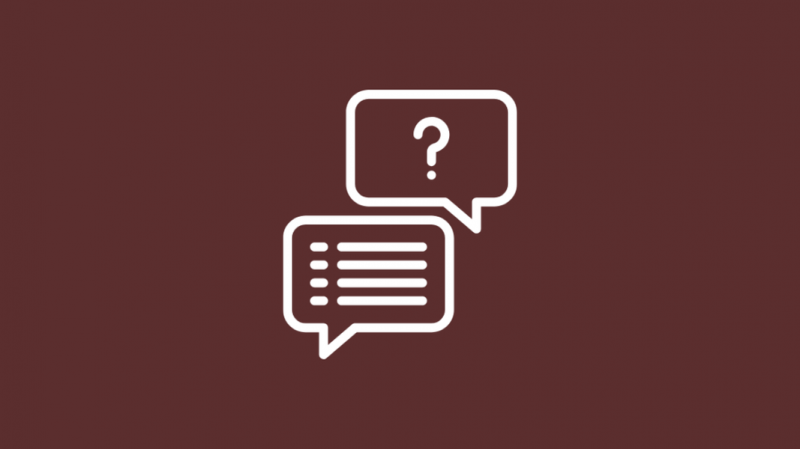
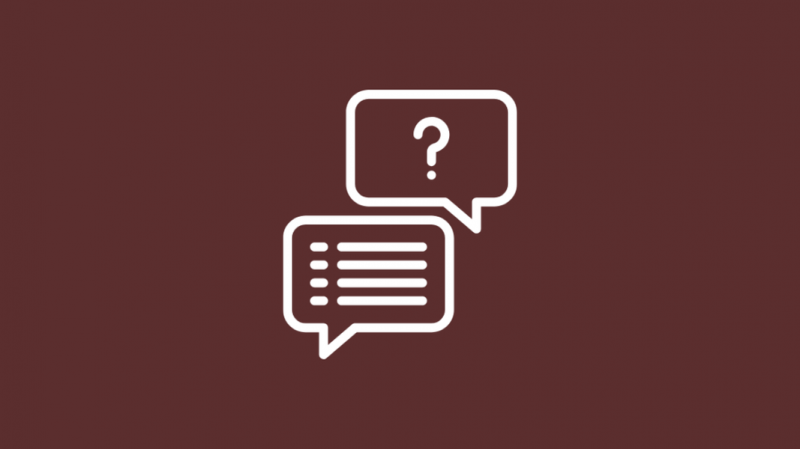
장치를 Amazon Fire Stick에 미러링하는 방법 또는 Fire Stick을 Chromecast와 같이 사용하는 방법에 대해 더 궁금한 사항이 있는 경우 다음 연락처로 문의하십시오. 아마존 지원 또는 장치의 사용 설명서를 확인하십시오.
마지막 생각들
Chromecast는 YouTube, Netflix, Spotify 등과 같은 휴대전화의 앱을 TV로 전송하려는 경우에 좋은 옵션입니다. Fire Stick은 일반 TV를 스마트 TV로 바꿔줍니다.
스트리밍 옵션을 고려할 때 Miracast를 염두에 둘 수 있습니다.
2015년 Android 6.0 Marshmallow가 출시된 후 Google은 Miracast 지원을 중단했습니다.
그러나 Roku Ultra 및 Amazon Fire Stick과 같은 가장 인기 있는 두 스트리밍 장치에 포함되어 있습니다.
Samsung 및 OnePlus와 같은 일부 Android 기기도 Miracast를 지원합니다.
당신은 또한 독서를 즐길 수 있습니다
- 리모컨 없이 Firestick을 WiFi에 연결하는 방법
- Firestick Remote에서 볼륨이 작동하지 않음: 해결 방법
- 몇 초 만에 Samsung TV로 Chromecast를 설정하는 방법
- iPad에서 Chromecast를 사용하는 방법: 전체 가이드
- FireStick이 계속 다시 시작됨: 문제 해결 방법
자주 묻는 질문
Fire Stick으로 시전할 수 있나요?
Fire Stick을 사용하여 스마트폰 및 태블릿과 같은 Android 장치를 TV로 전송할 수 있습니다.
Fire Stick으로 AirPlay를 할 수 있습니까?
Apple AirPlay는 Fire Stick에서 지원되지 않습니다.
Fire Stick에서 미러링은 무엇을 의미합니까?
미러링은 휴대폰과 태블릿에서 TV로 스트리밍할 수 있는 기능입니다.
